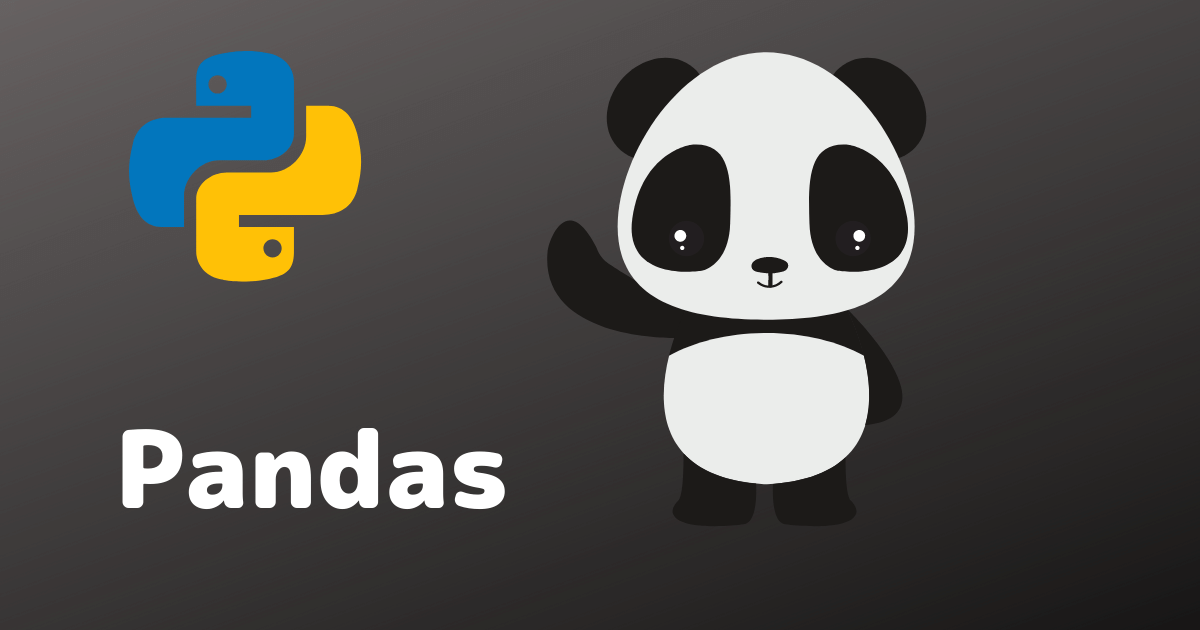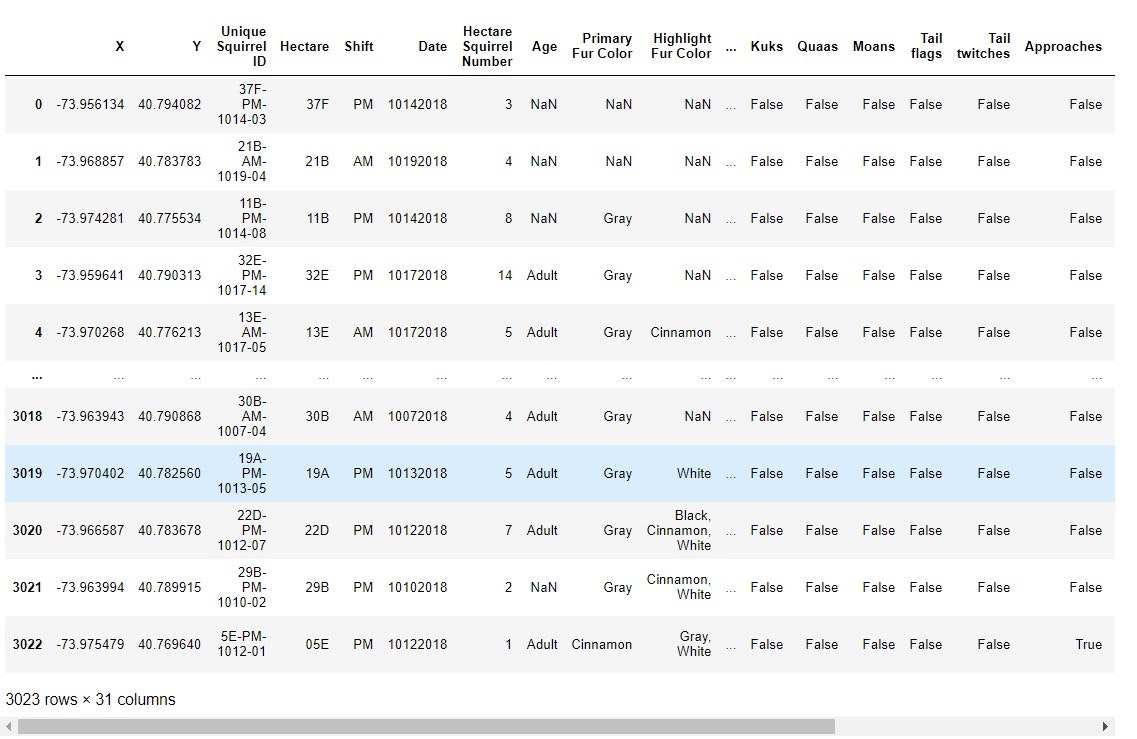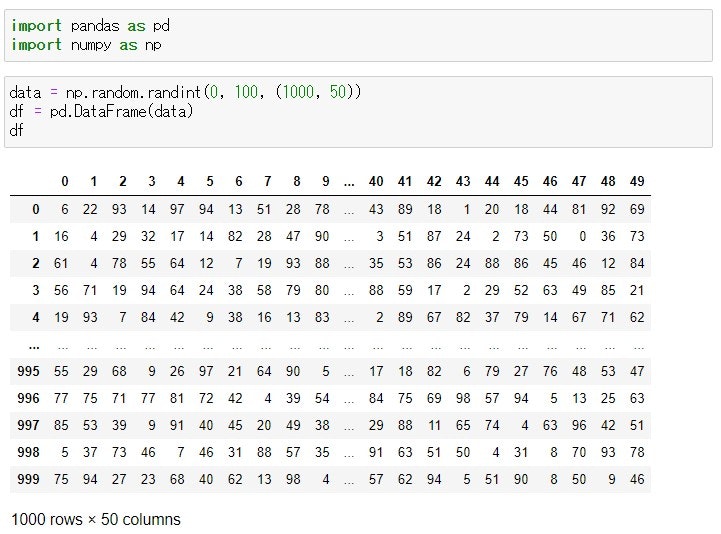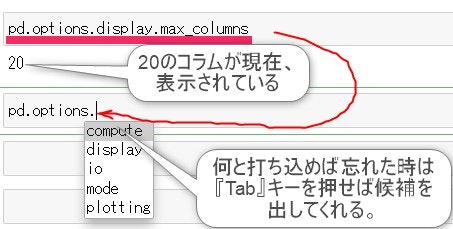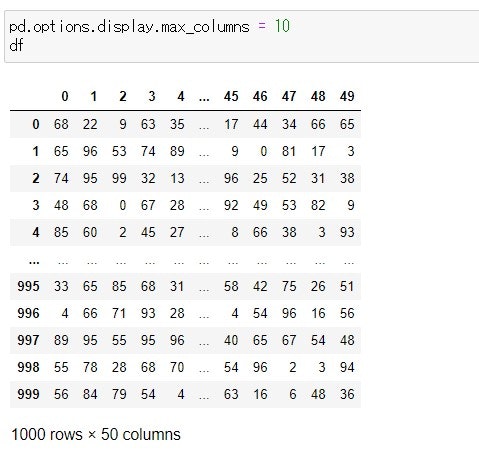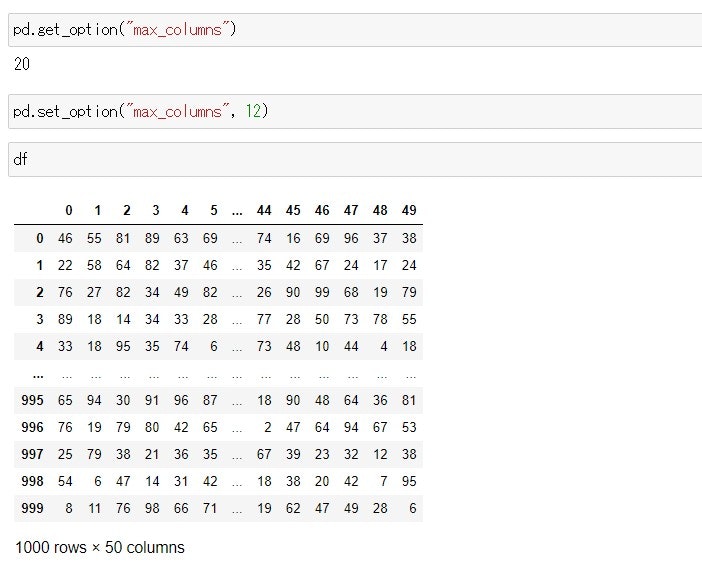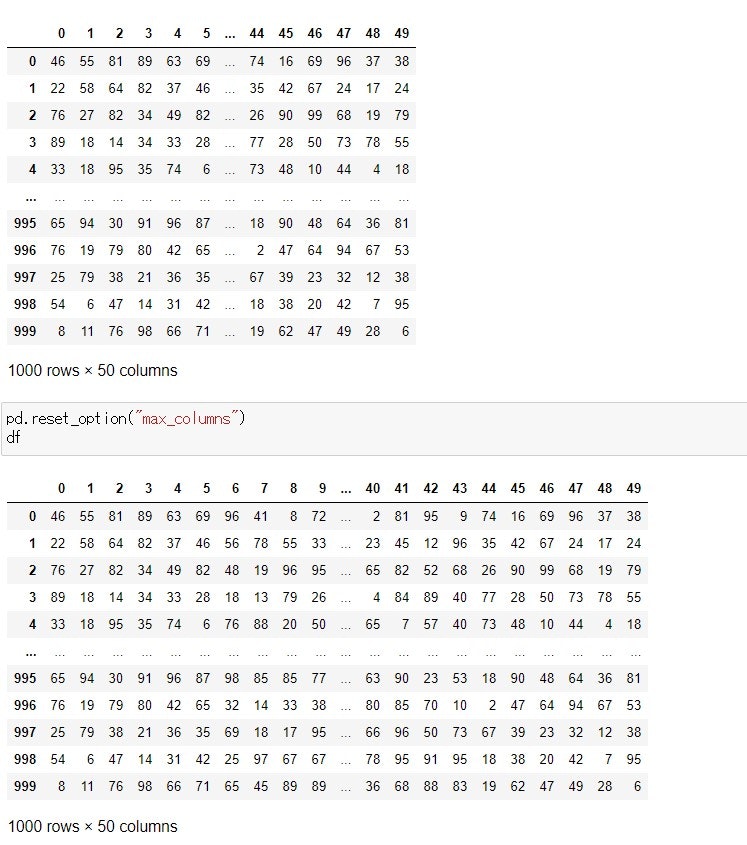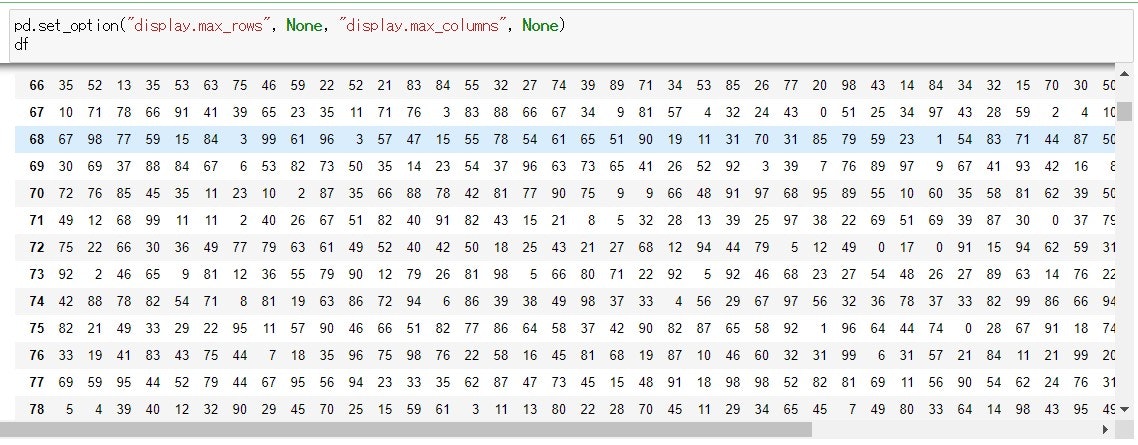こんにちは、まゆみです。
Pandasについての記事をシリーズで書いています。
今回は第39回目で、最終回になります。(また新しい情報が入れば、その時は記事を書きますね。)
今回の記事では、Pandasの結果の表示をカスタマイズする方法を書いていきます。
今までに大きなデータを扱って、表示される部分が大きいなと感じた事はありませんか?
例えば、下記のようなデータとか...
row を最初と最後の3つづつ表示したい
column を5つづつ表示したい
逆に省略(...で中間を抜かずに)せずに全て表示させたい
という時に使えるアトリビュートを紹介します
では、さっそく始めていきますね。
numpy を使って、大きなデータを作る
実験用データをnumpy を使って作りました。
コラムの最大表示数を取り出す
pd.options.display.max_columns
と打ち込むと表示されているコラム数が取り出されます。
また、『pd.options.display...』って長くて覚えられないっていう人も大丈夫です。
忘れたら、アトリビュート名.(ドット) まで入力した時点で『Tab』キーを押しましょう。
候補を出してくれます。(最初のpd.option くらいまでは覚えておいた方が良いかもですが。。。)
20のコラムが最大表示されているとの結果が出ました。
これは多すぎると感じる時は、
例えば『10』を代入します。
前後が5づつの最大コラム数が10で表示されました。
もしcolumn(行)ではなく、row(列)の最大表示数を変更したい時は
.max_columnsの代わりに.max_rowsを使います。
代替方法
先ほど、
pd.options.display.max_columns = 表示したい列・行数
で、表示する列・行を操作する方法を書きました。
その方法に代替するものとして
①.get_option()
②.set_option()
③.reset_option()
get_option("max_columns")で"max_columns"数をゲット(get)して
set_option("max_columns")の"max_columns" 数を設定(set)してみます
前後10づつ合計20表示されていたコラム数を
前後6づつ合計12のコラム数の表示に変えました。
.reset_option()は元のデフォルト値に戻す(reset)するメソッドです。
12のコラム数に変えたものを再び20のデフォルト値に変えました。
逆にrow もcolumnも全て表示したい時は?
途中が『...』で抜けているデータではなく、全て表示させたい時は
pd.set_option("display.max_rows", None, "display.max_columns", None)
で表示させることができます。
この方法についてはこちらのサイトを参考にして解答しています
まとめ
今回はPandasの結果の表示を変更するメソッドを紹介させていただきました。
一応、今回は最終回ですが、また新しく皆様と共有したい情報を知った時には投稿させていただきますね。
最終的なゴールは『データサイエンティストとかデータを扱うエンジニアを目指すぞ』って感じで、データサイエンティストになるために必要になりそうな情報を次回からも投稿していきます。(ちなみに次はSQLの記事を書きます)